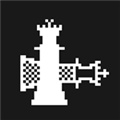 Checkra1n越獄工具 V0.12.4 最新免費版 / Checkra1n Windows版工具下載
版本
Checkra1n越獄工具 V0.12.4 最新免費版 / Checkra1n Windows版工具下載
版本
網友評分:
 5.7分
5.7分
Checkra1n Windows版是專為蘋果iOS系統打造的一款超級強大的手機越獄工具,該工具支持最新版本的蘋果系統,有了它,你就可以非常輕松的實現系統的越獄操作,經過越獄,你就可以無需花錢即可下載各種蘋果應用和游戲了,當然也有其它好處,需要的話可以下載體驗。
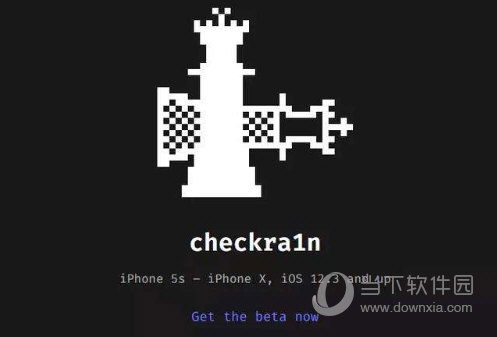
由于Windows 并沒有越獄工具,因此必須安裝Ubuntu 系統來進行,以下是所需工具:
-大于2GB的USB隨身碟
-Windows 7以上系統
-制作Ubuntu系統USB開機工具:Rufus
-Ubuntu系統里的越獄工具
首先我們要制作一個USB 啟動工具,詳細步驟如下:
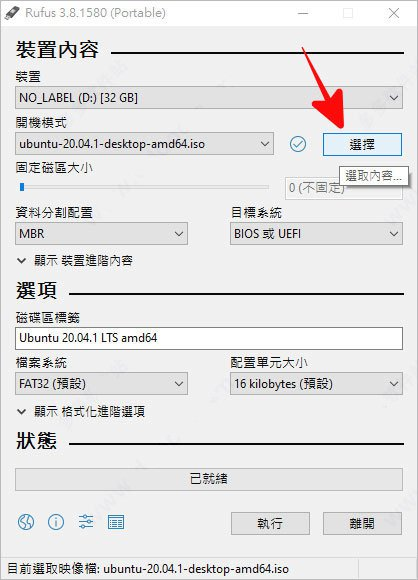
插入USB 并開啟Rufus 找到「選擇」,找到剛剛下載的「ubuntu-20.04-desktop-amd64.iso」,其余的選項都保持預設即可,點擊「執行」開始制作;
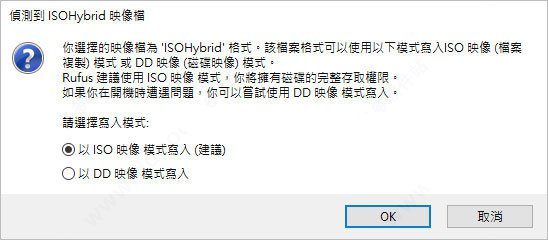
然后會看到一個警告,內容大概就是說明USB 中的所有資料將會被格式化,若有重要資料的話請先進行備份,接著選擇「以ISO 映像模式寫入(建議)」后按下OK;
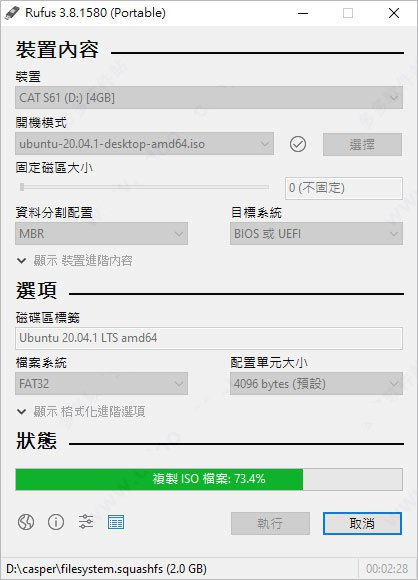
接著等待3~5 分鐘左右時間,讓ISO 映像檔案寫入USB 中;
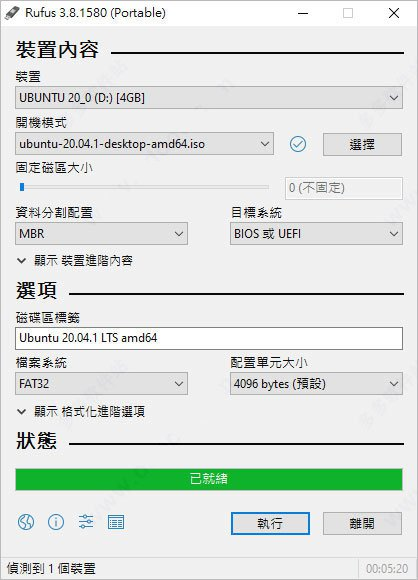
完成后點下「離開」即可,然后請重新拔出USB 再插入電腦;
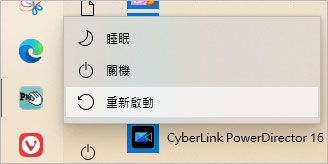
啟用Ubuntu,此時將Windows 重新啟動;

進入BIOS 控制視窗,我這邊用ASUS 的電腦作為示范,在電腦還沒進入桌面前按下DEL 即可進入,每臺電腦設定不同,有些電腦則是按F12;
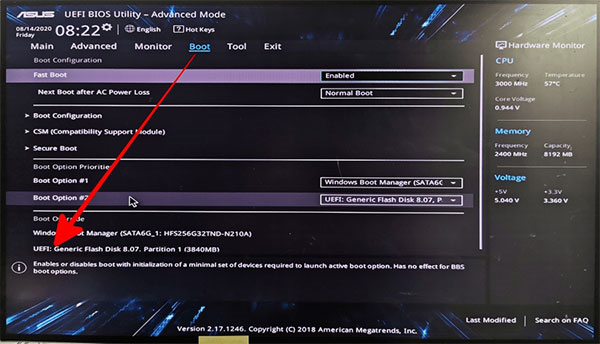
進入BIOS 控制視窗后,選擇剛剛建立好的開機USB 來啟用系統;
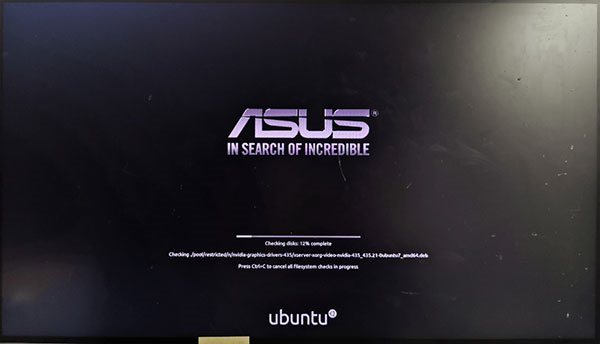
然后就會看到Ubuntu 正在讀取,準備進入系統;
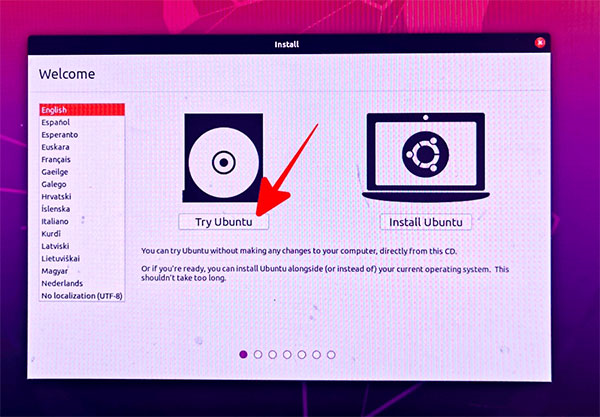
選擇「Try Ubuntu」從USB 啟用系統;
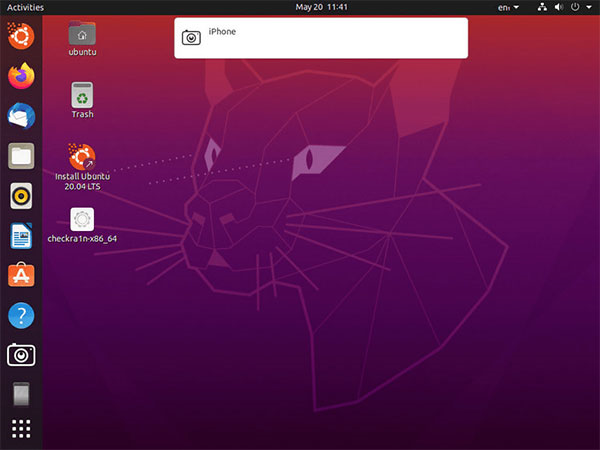
來到這一步,就正式進入Ubuntu 系統啦,此時請將要越獄的設備(例如iPhone),插上電腦后就可以在桌面上看到圖示,開始進行越獄;
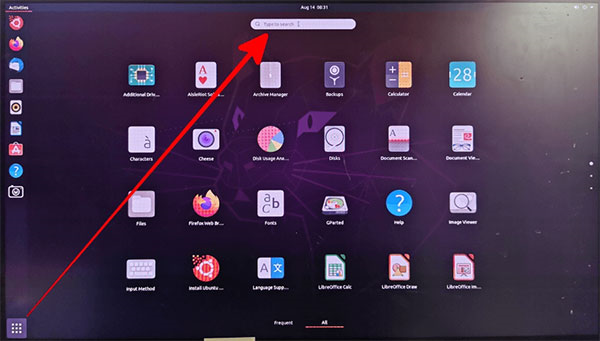
找到一開始準備好的越獄工具Checkra1n,必需透過終端機來開啟,在搜尋欄位輸入Terminal;
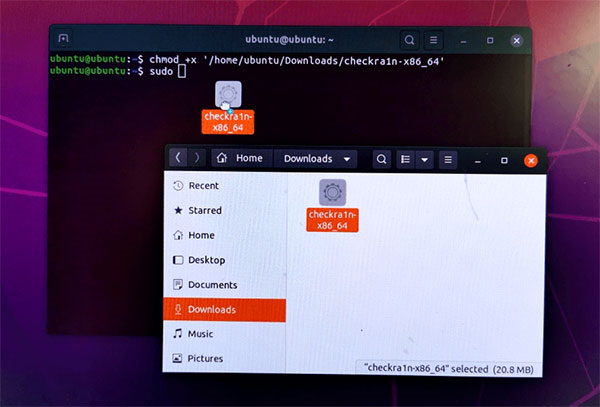
輸入「chmod +x 」注意加號前面有個空白鍵、x 后面也有空白鍵, 然后將Checkra1n 拖入終端機視窗中按下Enter。接著輸入「sudo 」注意sudo 后面有個空白鍵,然后再把Checkra1n 拖入終端機視窗中按下Enter。如果你沒有辦法將Checkra1n 拖入終端機中,可以將它復制到桌面上,然后對它按右鍵并選擇Show in File,再拖進去終端機一次即可。
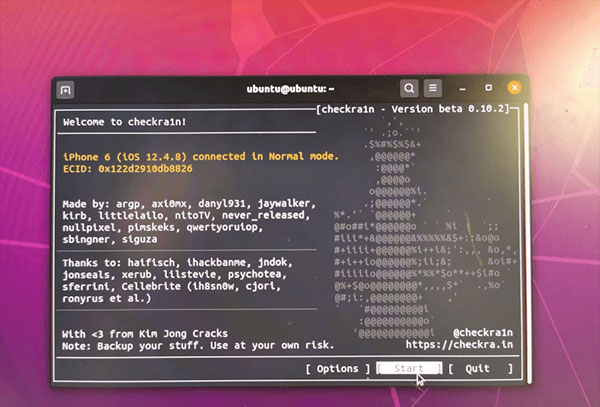
若前一個步驟正確,就會看到如上圖的畫面,Checkra1n 將會正常執行。如果你的iPhone 系統版本為iOS 13.5.1、iOS 13.5.6 請點擊options;
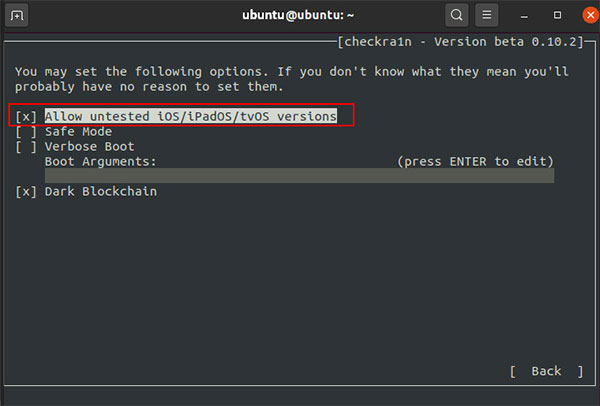
然后選擇Allow untested iOS/iPadOS/tvOS versions 然后點擊下方Back 回到上一頁,最后按下Start 開始越獄即可;
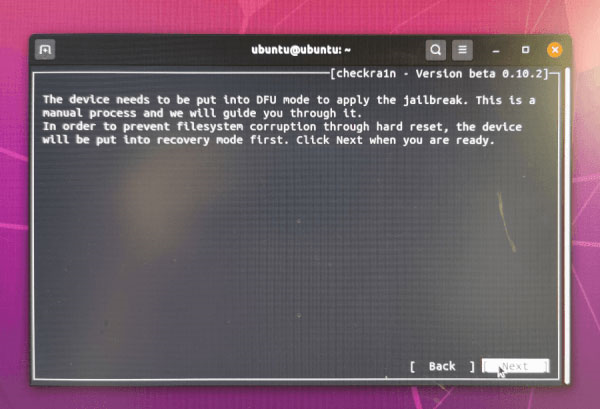
要開始越獄前,必須將手機進入DFU 模式,按下下一步就會自動協助你進入該模式;
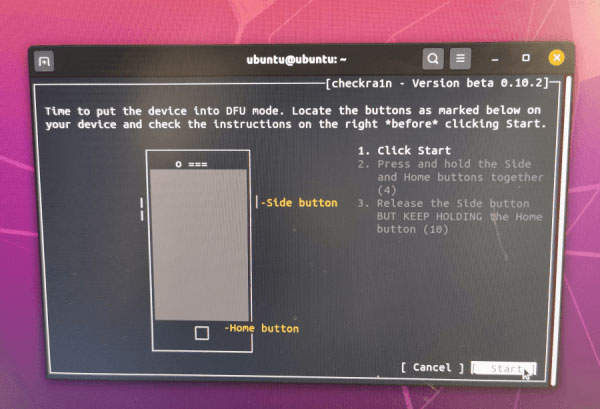
接下來就是進入DFU 模式的指南,點擊Start 然后跟著指示同時按住音量鍵與Home 鍵, 然后放開音量鍵、Home 鍵保持不放;
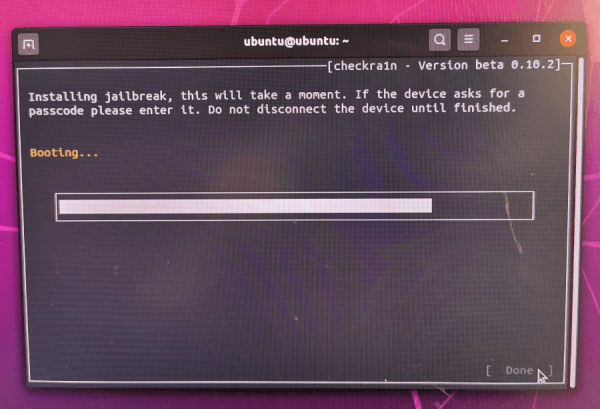
成功讓iPhone 進入DFU 模式之后,Checkra1n 就會立即進行越獄啦,越獄完成后按下Done 就完成啰。
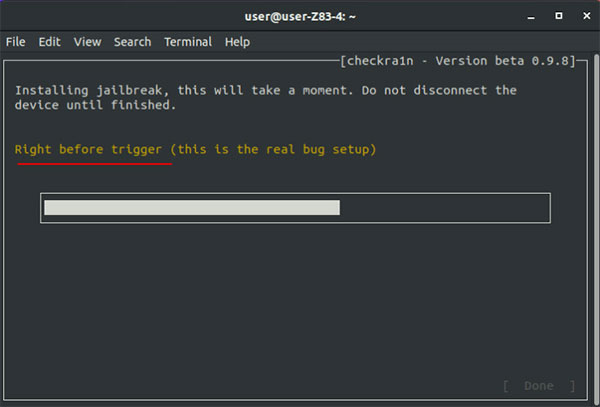
注意:如果越獄過程中,卡在Right before trigger這個畫面,有以下解決方法:
用另外一個USB重復上述步驟
重置iPhone并重啟電腦,然后重復上述步驟
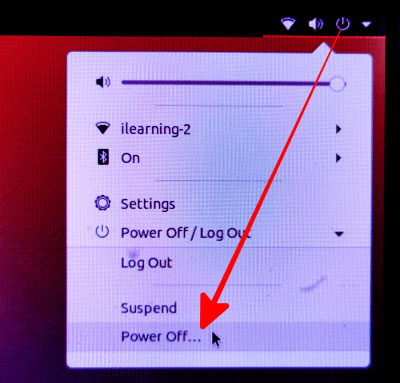
如果越獄還是失敗,請試著將你的手機插在電腦的USB 2.0 插槽重試一遍,因為比起USB 3.0,2.0 版本有更完整的相容性。成功越獄后,點擊右上方Power > Power Off > Restart 重啟電腦,重新開機后拔出USB 按下Enter 就可以回到Winodws 系統了。
經過測試iPhone 5s 用此方法進行越獄將會失敗,若你用iPhone 5s 請用Mac 電腦進行JB)
1、從本頁面下載并打開checkra1n越獄工具。
2、打開checkrain,電腦連接上iOS設備,按下一步。根據提示,手機進入DFU模式。
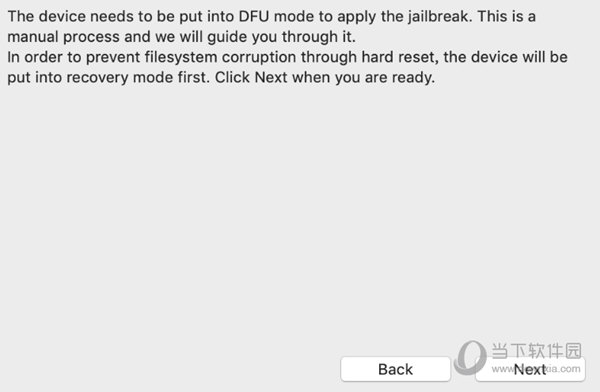
3、進入DFU模式后點下一步,跟著進度條走完,手機進入標志性check -v啟動模式,并出現checkra1n啟動圖標。
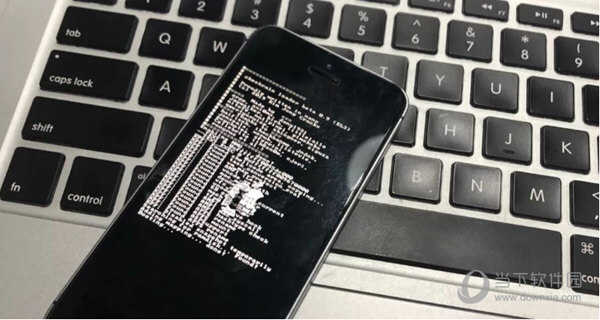
4、啟動后設備桌面出現checkra1n App 雙擊打開安裝Cydia。
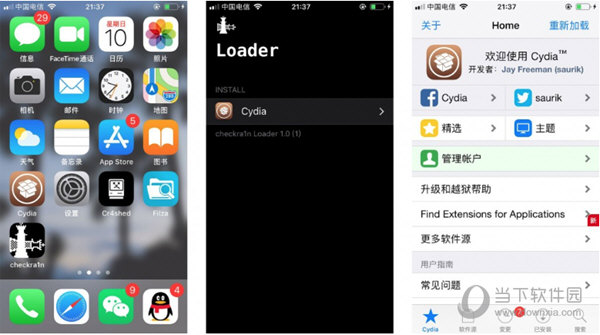
5、戰斗結束,恭喜你,越獄成功。
越獄工具推出已經有一段時間了,如果你曾使用該軟件越獄過,但又因為某些原因不想越獄了,那要怎么刪除回到干凈iOS狀態呢?下面小編教大家越獄移除方法,讓設備可以回到無越獄又干凈狀態:
前提條件:
支持使用 Checkra1n 越獄的用戶;
操作時 Checkra1n 越獄工具還可以正常開啟;
需要 iOS 設備可以正常進入系統。
清除越獄工具清理掉的內容:
能將越獄狀態刪除干凈,包含所以安裝過的插件、主題和字體等,原 iOS 系統資料和用戶資料都不會變動。
清除越獄工具并不會修補刪除或更改過的系統檔案。
如果使用本篇方法移除后,發現有些 App 還會檢測越獄,使用 DFU 重刷 iOS 系統吧!
移除越獄步驟:
第一步:開啟 Checkra1n 越獄工具,點擊「Restore System」按鈕。
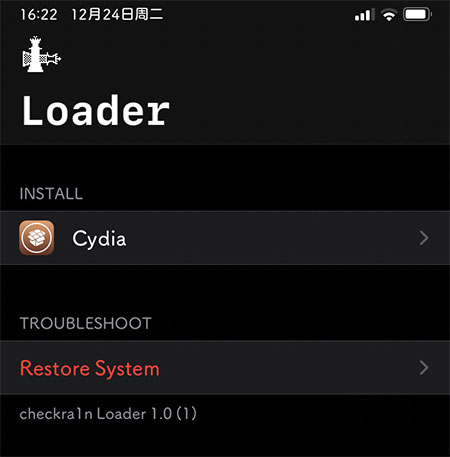
第二步:最下方會跳出詢問窗口,選擇「Restore System」就可以開始清除越獄環境;
第三步:全部清除完畢后,設備會自動重開機,進入 iOS 系統后,有關越獄資料全部都會被刪除。
清理完后桌面上還有存在 Cydia 圖標,并不用擔心,實際上 Cydia 已經被刪除,只是 Cydia 的圖示快照還沒有被清除,才會導致圖示還能看見,過一陣子就會自動消失,所以不需要在越獄一次或是手動 SSH 連線清除 Cydia 圖示暫存。
1、是完美越獄嗎,重啟后已安裝的插件還有效嗎?
不是完美越獄,重啟后無法使用已安裝的插件,需要再次連接至電腦并重復越獄。
2、必須通過電腦嗎,能否通過簽名的方法安裝 CheckRa1n 工具?
該越獄無需證書,越獄過程需要通過電腦端工具完成。
3、目前有 Windows 版的工具嗎?
目前的越獄工具為 0.9 測試版且只支持 macOS,后期會支持 Windows 和 Linux 系統。
4、該越獄集成 Cydia 嗎?
用 工具越獄后,可以手動安裝原生的 Cydia。開發者還表示,后續會支持其他包管理器,并且不需要 Checkra1n 更新。
5、iPhone 5S/iPad Mini 2/iPad Mini 3/iPad Air 如何越獄?
以上設備需要在命令行界面執行"./checkra1n.app/Contents/MacOS/checkra1n_gui -"來越獄。
6、Cydia 無法聯網怎么辦?
通過愛思助手安裝樂網,開啟全局攔截。
下載后打開點擊左邊菜單欄的「Jailbreak」即可彈出Checkra1n,其他功能可以自己去探索哈
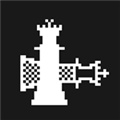
Checkra1n越獄工具 V0.12.4 最新免費版 56.45M | 簡體中文 | 5.7
詳情
checkn1x鏡像最新版 V1.1.6 免費版 39.39M | 簡體中文 | 7
詳情
iFRPFILE Tool V2.3 官方最新版 9.23M | 多國語言 | 5.3
詳情
palera1nC(用安卓手機越獄iPhone/iPad) V16.4 最新免費版 5.2M | 簡體中文 | 8
詳情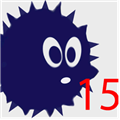
Fugu15 Max(iOS15完美越獄工具) 綠色免費版 36.33M | 簡體中文 | 0
詳情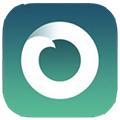
Dopamine越獄 V1.0 最新免費版 29.43M | 簡體中文 | 0
詳情 蟲蟲助手PC版 V4.7.9 模擬器版
66.28M / 簡體中文 /6.9
蟲蟲助手PC版 V4.7.9 模擬器版
66.28M / 簡體中文 /6.9
 酷派刷機工具 V1.2.5 官方最新版
97.4M / 簡體中文 /5.8
酷派刷機工具 V1.2.5 官方最新版
97.4M / 簡體中文 /5.8
 Tigger繞激活軟件 V7.0 Win版
117.12M / 簡體中文 /5.4
Tigger繞激活軟件 V7.0 Win版
117.12M / 簡體中文 /5.4
 360手機助手 V3.0.2.1081 官方PC版
45.13M / 簡體中文 /7.9
360手機助手 V3.0.2.1081 官方PC版
45.13M / 簡體中文 /7.9
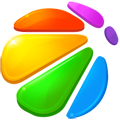 360手機助手正式版 V3.0.2.1081 官方版
45.13M / 簡體中文 /8
360手機助手正式版 V3.0.2.1081 官方版
45.13M / 簡體中文 /8
 flashtool強刷工具 V0.9.23.2 漢化最新版
36.97M / 簡體中文 /6.1
flashtool強刷工具 V0.9.23.2 漢化最新版
36.97M / 簡體中文 /6.1